Mudanças entre as edições de "Manual do sistema VR WMS Controle Tarefa"
De VRWiki
(→RECURSOS E PARAMETRIZAÇÃO) |
(→RECURSOS E PARAMETRIZAÇÃO) |
||
| Linha 5: | Linha 5: | ||
==<b>RECURSOS E PARAMETRIZAÇÃO</b>== | ==<b>RECURSOS E PARAMETRIZAÇÃO</b>== | ||
| − | [[Arquivo:botao_consultar.png]] - Consultar (Teclas de atalho F1 ou ALT+C ). | + | [[Arquivo:botao_consultar.png]] - Consultar (Teclas de atalho F1 ou ALT+C ). Clique no botão consultar para ter uma visão geral das tarefas no momento. No BOX 1 são exibidas as tarefas e suas situações. No BOX 2 é exibido os operadores e seus respectivos status assim como suas tarefas atribuídas e cargas. No BOX 3 é possível visualizar todos os box e suas respectivas cargas além de informar também o tipo de carga. Ao clicar código da carga é possível visualizar os detalhes da mesma. |
[[Arquivo:controle_tarefa1.png]] | [[Arquivo:controle_tarefa1.png]] | ||
Edição das 14h03min de 23 de março de 2016
Índice
INTRODUÇÃO
Esta ferramenta é responsável por realizar o controle de tarefas dos operadores. Geralmente é destinada uma pessoa apenas para controlar e gerenciar esta tela. Com esta ferramenta você poderá visualizar em tempo real todas as tarefas que estão sendo executadas no momento como ressuprimento, as mercadorias que se encontram nos BOXES e ainda atribuir, lançar e finalizar tarefas aos operadores no armazém a qualquer momento.
RECURSOS E PARAMETRIZAÇÃO
- Consultar (Teclas de atalho F1 ou ALT+C ). Clique no botão consultar para ter uma visão geral das tarefas no momento. No BOX 1 são exibidas as tarefas e suas situações. No BOX 2 é exibido os operadores e seus respectivos status assim como suas tarefas atribuídas e cargas. No BOX 3 é possível visualizar todos os box e suas respectivas cargas além de informar também o tipo de carga. Ao clicar código da carga é possível visualizar os detalhes da mesma.
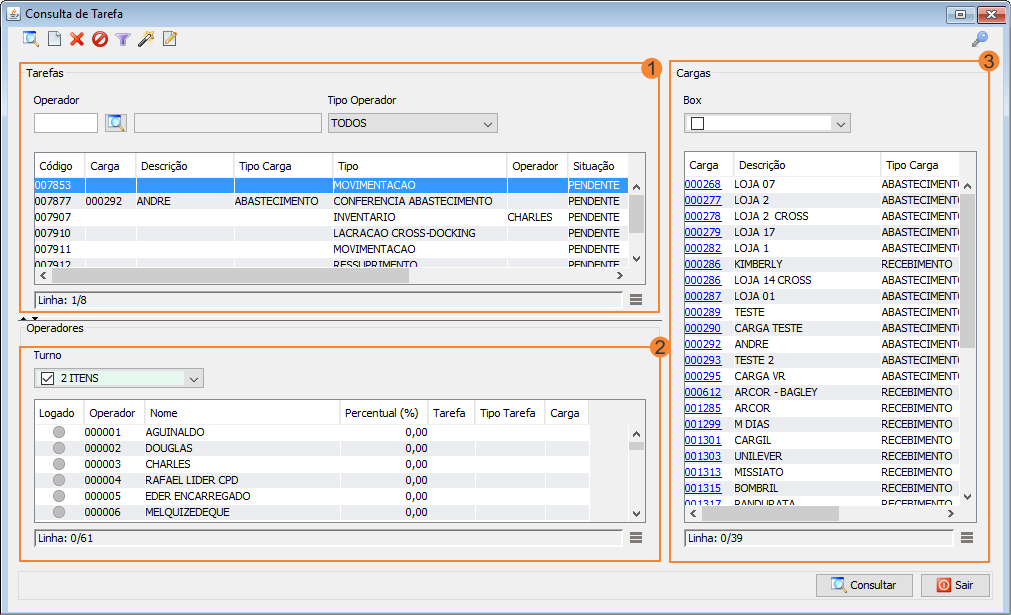
- Incluir (Teclas de atalho F2 ou ALT+I). Clique neste botão para realizar um novo cadastro de terefa;
- Excluir (Teclas de atalho F7 ou ALT+X). Após realizar a pesquisa selecione a tarefa e clique neste botão para excluir;
- Cancelar (Teclas de atalho ALT+E). Selecione um ou mais itens da lista e clique neste botão para cancelar uma tarefa.
- Finalizar (Teclas de atalho ALT+F). Selecione a tarefa e clique neste botão para finalizá-la.
- Filtro (Teclas de atalho ALT+L). Utilize essa ferramenta para atribuir mais filtros a pesquisa que deseja realizar.
- Editar (Teclas de atalho ALT+D). Após realizar a pesquisa selecione um item na lista e clique neste botão para modificar uma tarefa.
CADASTRO DE TAREFA
1 - Acesse o menu: Controle > Tarefa. 2 - Clique no botão Incluir();
3 - Tipo - Informe o tipo da tarefa. 4 - Situação - Campo de preenchimento automático que exibe a situação da tarefa. 5 - Prioridade - Informe a prioridade da tarefa que está cadastrando para agilizar ou atrasar a tarefa caso haja outras prioridades. 6 - Carga - Informe a carga para a tarefa ser realizada. 7 - Operador - Informe qual operador deve realizar a tarefa.
CONTROLE E GERENCIAMENTO DE TAREFAS
Arquivo:Controle tarefas3.png 1 - Sessão Tarefas - 2 - Sessão Cargas - 3 - Sessão Operadores - 4 - Turno -